目录
<html>
<body>
<h1>My First Heading</h1>
<p>My first paragraph.</p>
</body>
</html>
<b> 和</b>Web 浏览器的作用是读取 HTML 文档,并以网页的形式显示出它们。浏览器不会显示 HTML 标签,而是使用标签来解释页面的内容:
<html>
<body>
<h1>My First Heading</h1>
<p>My first paragraph.</p>
</body>
</html>例子解释
<html> 与 </html> 之间的文本描述网页
<body> 与 </body> 之间的文本是可见的页面内容
<h1> 与 </h1> 之间的文本被显示为标题
<p> 与 </p> 之间的文本被显示为段落HTML 标题(Heading)是通过 <h1> - <h6> 等标签进行定义的。
<h1>This is a heading</h1>
<h2>This is a heading</h2>
<h3>This is a heading</h3>HTML 段落是通过 <p>标签进行定义的。
<p>This is a paragraph.</p>
<p>This is another paragraph.</p>HTML 链接是通过<a> 标签进行定义的。
<a href="http://www.w3school.com.cn">This is a link</a>注释:在 href 属性中指定链接的地址,href是Hypertext Reference的缩写。
HTML 图像是通过 <img>标签进行定义的。
<img src="w3school.jpg" width="104" height="142" />注释:图像的名称和尺寸是以属性的形式提供的。
HTML 元素指的是从开始标签(start tag)到结束标签(end tag)的所有代码。

注释:开始标签常被称为开放标签(opening tag),结束标签常称为闭合标签(closing tag)。
HTML 文档实例
<html>
<body>
<p>This is my first paragraph.</p>
</body>
</html>上面的例子包含三个 HTML 元素
<p>This is my first paragraph.</p><p> 元素:
这个<p> 元素定义了 HTML 文档中的一个段落。
这个元素拥有一个开始标签 <p>,以及一个结束标签 </p>。
元素内容是:This is my first paragraph。
<body>
<p>This is my first paragraph.</p>
</body><body> 元素:
<body> 元素定义了 HTML 文档的主体。
这个元素拥有一个开始标签 <body>,以及一个结束标签 </body>。
元素内容是另一个 HTML 元素(p 元素)。
<html> 元素:
<html>
<body>
<p>This is my first paragraph.</p>
</body>
</html><html>元素定义了整个 HTML 文档。
这个元素拥有一个开始标签 <html>,以及一个结束标签</html>。
元素内容是另一个 HTML 元素(body 元素)。
即使您忘记了使用结束标签,大多数浏览器也会正确地显示 HTML:
<p>This is a paragraph
<p>This is a paragraph?上面的例子在大多数浏览器中都没问题,但不要依赖这种做法。忘记使用结束标签会产生不可预料的结果或错误。
注释:未来的 HTML 版本不允许省略结束标签。
没有内容的 HTML 元素被称为空元素。空元素是在开始标签中关闭的。
<br> 就是没有关闭标签的空元素(<br> 标签定义换行)。
在 XHTML、XML 以及未来版本的 HTML 中,所有元素都必须被关闭。
在开始标签中添加斜杠,比如 <br />,是关闭空元素的正确方法,HTML、XHTML 和 XML 都接受这种方式。
即使 <br> 在所有浏览器中都是有效的,但使用 <br />其实是更长远的保障。
HTML 标签对大小写不敏感:<P> 等同于 <p>。许多网站都使用大写的 HTML 标签。
属性为 HTML 元素提供附加信息。
HTML 链接由 <a> 标签定义。链接的地址在 href 属性中指定:
<a href="http://www.w3school.com.cn">This is a link</a><html>
<body>
<h1 align="center">This is heading 1</h1>
<p>上面的标题在页面中进行了居中排列。上面的标题在页面中进行了居中排列。上面的标题在页面中进行了居中排列。</p>
</body>
</html>
<html>
<head>
<meta http-equiv="Content-Type" content="text/html; charset=gb2312" />
<meta http-equiv="Content-Language" content="zh-cn" />
</head>
<body bgcolor="yellow">
<h2>请看: 改变了颜色的背景。</h2>
</body>
</html>
HTML 提示:使用小写属性,属性和属性值对大小写不敏感。
始终为属性值加引号
name='Bill "HelloWorld" Gates'
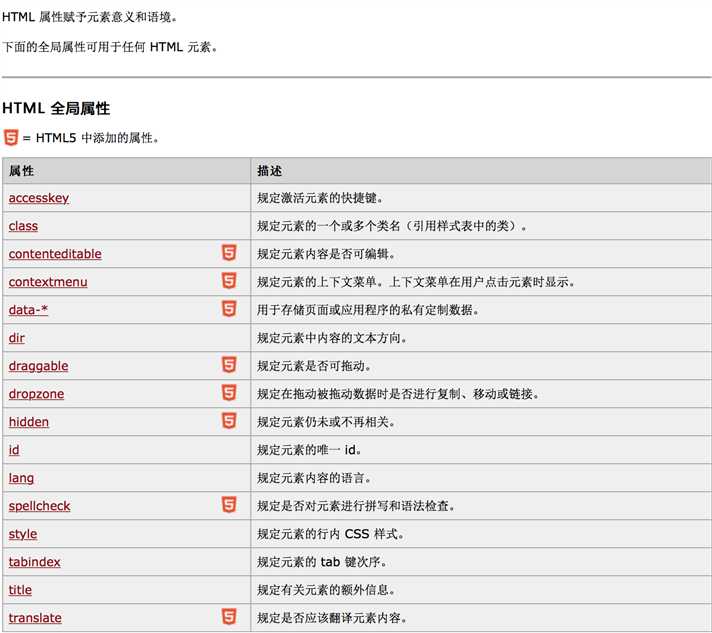
在 HTML 文档中,标题很重要。
标题(Heading)是通过 <h1> - <h6> 等标签进行定义的。
<h1> 定义最大的标题。<h6> 定义最小的标题。
<h1>This is a heading</h1>
<h2>This is a heading</h2>
<h3>This is a heading</h3>注释:浏览器会自动地在标题的前后添加空行。
注释:默认情况下,HTML 会自动地在块级元素前后添加一个额外的空行,比如段落、标题元素前后。
标题很重要
请确保将 HTML heading 标签只用于标题。不要仅仅是为了产生粗体或大号的文本而使用标题。
搜索引擎使用标题为您的网页的结构和内容编制索引。
因为用户可以通过标题来快速浏览您的网页,所以用标题来呈现文档结构是很重要的。
应该将 h1 用作主标题(最重要的),其后是 h2(次重要的),再其次是 h3,以此类推。<hr />
<hr /> 标签在 HTML 页面中创建水平线。hr元素可用于分隔内容。提示:使用水平线 (
<hr>标签) 来分隔文章中的小节是一个办法(但并不是唯一的办法)。
<!-- This is a comment -->注释:开始括号之后(左边的括号)需要紧跟一个叹号,结束括号之前(右边的括号)不需要。
右键 --> “查看源文件”(IE)||“查看页面源代码”(Firefox)|| 检查元素(Safari)
<p> 标签定义的。<p>This is a paragraph</p>
<p>This is another paragraph</p>注释:浏览器会自动地在段落的前后添加空行。(
<p>是块级元素)
提示:使用空的段落标记<p></p>去插入一个空行是个坏习惯。用<br />标签代替它!但是不要用<br />标签去创建列表
<p>This is a paragraph
<p>This is another paragraph?上面的例子在大多数浏览器中都没问题,但不要依赖这种做法。忘记使用结束标签会产生意想不到的结果和错误。
注释:在未来的 HTML 版本中,不允许省略结束标签。
提示:通过结束标签来关闭 HTML 是一种经得起未来考验的 HTML 编写方法。清楚地标记某个元素在何处开始,并在何处结束,不论对您还是对浏览器来说,都会使代码更容易理解。
如果您希望在不产生一个新段落的情况下进行换行(新行),请使用 <br />标签:
<p>This is<br />a para<br />graph with line breaks</p>
<br /> 元素是一个空的 HTML 元素。由于关闭标签没有任何意义,因此它没有结束标签。
您也许发现 <br> 与 <br /> 很相似。
在 XHTML、XML 以及未来的 HTML 版本中,不允许使用没有结束标签(闭合标签)的 HTML 元素。
即使 <br> 在所有浏览器中的显示都没有问题,使用 <br /> 也是更长远的保障。我们无法确定 HTML 被显示的确切效果。屏幕的大小,以及对窗口的调整都可能导致不同的结果。
对于 HTML,您无法通过在 HTML 代码中添加额外的空格或换行来改变输出的效果。
当显示页面时,浏览器会移除源代码中多余的空格和空行。所有连续的空格或空行都会被算作一个空格。需要注意的是,HTML 代码中的所有连续的空行(换行)也被显示为一个空格。
<html>
<body>
<b>This text is bold</b>
<br />
<strong>This text is strong</strong>
<br />
<big>This text is big</big>
<br />
<em>This text is emphasized</em>
<br />
<i>This text is italic</i>
<br />
<small>This text is small</small>
<br />
This text contains
<sub>subscript</sub>
<br />
This text contains
<sup>superscript</sup>
</body>
</html>
<html>
<body>
<pre>
这是
预格式文本。
它保留了 空格
和换行。
</pre>
<p>pre 标签很适合显示计算机代码:</p>
<pre>
for i = 1 to 10
print i
next i
</pre>
</body>
</html>
<html>
<body>
<code>Computer code</code>
<br />
<kbd>Keyboard input</kbd>
<br />
<tt>Teletype text</tt>
<br />
<samp>Sample text</samp>
<br />
<var>Computer variable</var>
<br />
<p>
<b>注释:</b>这些标签常用于显示计算机/编程代码。
</p>
</body>
</html>
<!DOCTYPE html>
<html>
<body>
<address>
Written by <a href="mailto:webmaster@example.com">Donald Duck</a>.<br>
Visit us at:<br>
Example.com<br>
Box 564, Disneyland<br>
USA
</address>
</body>
</html>
<html>
<body>
<abbr title="etcetera">etc.</abbr>
<br />
<acronym title="World Wide Web">WWW</acronym>
<p>在某些浏览器中,当您把鼠标移至缩略词语上时,title 可用于展示表达的完整版本。</p>
<p>仅对于 IE 5 中的 acronym 元素有效。</p>
<p>对于 Netscape 6.2 中的 abbr 和 acronym 元素都有效。</p>
</body>
</html>
<html>
<body>
<p>
如果您的浏览器支持 bi-directional override (bdo),下一行会从右向左输出 (rtl);
</p>
<bdo dir="rtl">
Here is some Hebrew text
</bdo>
</body>
</html>
<html>
<body>
这是长的引用:
<blockquote>
这是长的引用。这是长的引用。这是长的引用。这是长的引用。这是长的引用。这是长的引用。这是长的引用。这是长的引用。这是长的引用。这是长的引用。这是长的引用。
</blockquote>
这是短的引用:
<q>
这是短的引用。
</q>
<p>
使用 blockquote 元素的话,浏览器会插入换行和外边距,而 q 元素不会有任何特殊的呈现。
</p>
</body>
</html>
<html>
<body>
<p>一打有 <del>二十</del> <ins>十二</ins> 件。</p>
<p>大多数浏览器会改写为删除文本和下划线文本。</p>
<p>一些老式的浏览器会把删除文本和下划线文本显示为普通文本。</p>
</body>
</html>
文本格式化标签

计算机输出”标签
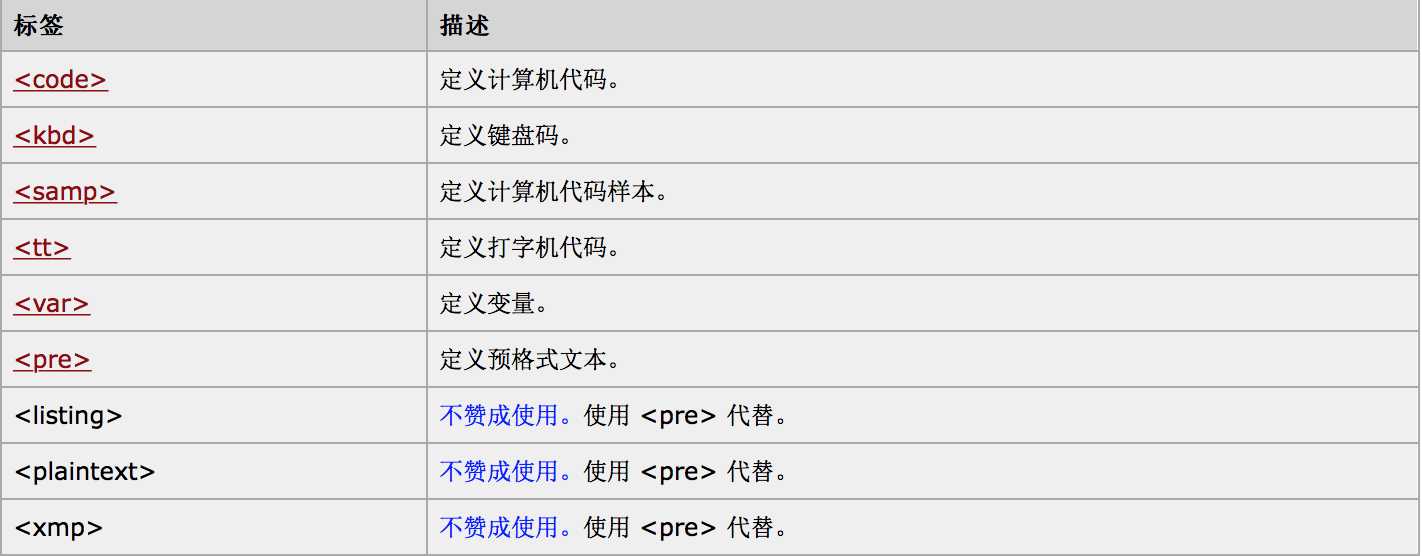
引用、引用和术语定义

可以使用专业的 HTML 编辑器来编辑 HTML:
不过,我们同时推荐使用文本编辑器来学习 HTML,比如 Notepad (PC) 或 TextEdit (Mac)。我们相信,使用一款简单的文本编辑器是学习 HTML 的好方法。
通过记事本,依照以下四步来创建您的第一张网页。
当您保存 HTML 文件时,既可以使用 .htm 也可以使用 .html 扩展名
通过使用 HTML4.0,所有的格式化代码均可移出 HTML 文档,然后移入一个独立的样式表。
本例演示如何使用添加到 <head> 部分的样式信息对 HTML 进行格式化。
<html>
<head>
<style type="text/css">
h1 {color: red}
p {color: blue}
</style>
</head>
<body>
<h1>header 1</h1>
<p>A paragraph.</p>
</body>
</html>本例演示如何使用样式属性做一个没有下划线的链接。
<html>
<head>
<meta http-equiv="Content-Type" content="text/html; charset=gb2312" />
<meta http-equiv="Content-Language" content="zh-cn" />
</head>
<body>
<a href="www.baidu.com" style="text-decoration:none">
这是一个链接!
</a>
</body>
</html>
本例演示如何<link>标签链接到一个外部样式表。
<html>
<head>
<link rel="stylesheet" type="text/css" href="/html/csstest1.css" >
</head>
<body>
<h1>我通过外部样式表进行格式化。</h1>
<p>我也一样!</p>
</body>
</html>
当浏览器读到一个样式表,它就会按照这个样式表来对文档进行格式化。有以下三种方式来插入样式表:
1.外部样式表
当样式需要被应用到很多页面的时候,外部样式表将是理想的选择。使用外部样式表,你就可以通过更改一个文件来改变整个站点的外观。
<head>
<link rel="stylesheet" type="text/css" href="mystyle.css">
</head>2.内部样式表
当单个文件需要特别样式时,就可以使用内部样式表。你可以在 head 部分通过 <style> 标签定义内部样式表。
<head>
<style type="text/css">
body {background-color: red}
p {margin-left: 20px}
</style>
</head>3.内联样式
当特殊的样式需要应用到个别元素时,就可以使用内联样式。 使用内联样式的方法是在相关的标签中使用样式属性。样式属性可以包含任何 CSS 属性。以下实例显示出如何改变段落的颜色和左外边距。
<p style="color: red; margin-left: 20px">
This is a paragraph
</p>
HTML 使用超级链接与网络上的另一个文档相连。
几乎可以在所有的网页中找到链接。点击链接可以从一张页面跳转到另一张页面。
超链接可以是一个字,一个词,或者一组词,也可以是一幅图像,您可以点击这些内容来跳转到新的文档或者当前文档中的某个部分。
当您把鼠标指针移动到网页中的某个链接上时,箭头会变为一只小手。
我们通过使用 <a> 标签在 HTML 中创建链接。
有两种使用 <a> 标签的方式:
1.通过使用 href 属性 - 创建指向另一个文档的链接
2.通过使用 name 属性 - 创建文档内的书签链接的 HTML 代码很简单。它类似这样:
<a href="url">Link text</a><a href="http://www.w3school.com.cn/">Visit W3School</a>上面这行代码显示为:Visit W3School
点击这个超链接会把用户带到 W3School 的首页。
提示:"链接文本" 不必一定是文本。图片或其他 HTML 元素都可以成为链接。
使用 Target 属性,你可以定义被链接的文档在何处显示。
下面的这行会在新窗口打开文档:
<a href="http://www.w3school.com.cn/" target="_blank">Visit W3School!</a>name 属性规定锚(anchor)的名称。
您可以使用 name 属性创建 HTML 页面中的书签。
书签不会以任何特殊方式显示,它对读者是不可见的。
当使用命名锚(named anchors)时,我们可以创建直接跳至该命名锚(比如页面中某个小节)的链接,这样使用者就无需不停地滚动页面来寻找他们需要的信息了。
命名锚的语法:
<a name="label">锚(显示在页面上的文本)</a>提示:锚的名称可以是任何你喜欢的名字。
提示:您可以使用 id 属性来替代 name 属性,命名锚同样有效。
实例
1.首先,我们在 HTML 文档中对锚进行命名(创建一个书签):
<a name="tips">基本的注意事项 - 有用的提示</a>2.然后,我们在同一个文档中创建指向该锚的链接:
<a href="#tips">有用的提示</a>3.您也可以在其他页面中创建指向该锚的链接:
<a href="http://www.w3school.com.cn/html/html_links.asp#tips">有用的提示</a>在上面的代码中,我们将 # 符号和锚名称添加到 URL 的末端,就可以直接链接到 tips 这个命名锚了。
有用的提示
具体效果就是点击“有用的提示”跳转到相应位置,如同书签
注释:请始终将正斜杠添加到子文件夹。假如这样书写链接:href="http://www.w3school.com.cn/html"
,就会向服务器产生两次 HTTP 请求。这是因为服务器会添加正斜杠到这个地址,然后创建一个新的请求,就像这样:href="http://www.w3school.com.cn/html/"提示:命名锚经常用于在大型文档开始位置上创建目录。可以为每个章节赋予一个命名锚,然后把链接到这些锚的链接放到文档的上部。如果您经常访问百度百科,您会发现其中几乎每个词条都采用这样的导航方式。
提示:假如浏览器找不到已定义的命名锚,那么就会定位到文档的顶端。不会有错误发生。
<html>
<body>
<p>
<p><a href="http://www.baidu.com/">打开百度</a> 百度</p>
</body>
</html>
<html>
<body>
<p>
您也可以使用图像来作链接:
<a href="http://scimg.jb51.net/allimg/160518/14-16051Q51020515.jpg">
<img border="0" src="http://scimg.jb51.net/allimg/160518/14-16051PZ1525c.jpg" />
</a>
</p>
</body>
</html><html>
<body>
<a href="http://www.w3school.com.cn/" target="_blank">Visit W3School!</a>
<p>如果把链接的 target 属性设置为 "_blank",该链接会在新窗口中打开。
</p>
</body>
</html><html>
<body>
<p>被锁在框架中了吗?</p>
<a href="/index.html"
target="_top">请点击这里!</a>
</body>
</html><html>
<body>
<p>
这是另一个 mailto 链接:
<a href="mailto:someone@microsoft.com?cc=someoneelse@microsoft.com&bcc=andsomeoneelse2@microsoft.com&subject=Summer%20Party&body=You%20are%20invited%20to%20a%20big%20summer%20party!">发送邮件!</a>
</p>
<p>
<b>注意:</b>应该使用 %20 来替换单词之间的空格,这样浏览器就可以正确地显示文本了。
</p>
</body>
</html>
<html>
<body>
<p>
这是邮件链接:
<a href="mailto:someone@microsoft.com?subject=Hello%20again">发送邮件</a>
</p>
<p>
<b>注意:</b>应该使用 %20 来替换单词之间的空格,这样浏览器就可以正确地显示文本了。
</p>
</body>
</html><img>)和源属性(src)在 HTML 中,图像由 <img> 标签定义。
<img> 是空标签,意思是说,它只包含属性,并且没有闭合标签。
要在页面上显示图像,你需要使用源属性(src)。src 指 "source"。源属性的值是图像的 URL 地址。
定义图像的语法是:<img src="url" />alt 属性用来为图像定义一串预备的可替换的文本。替换文本属性的值是用户定义的。<img src="boat.gif" alt="Big Boat">在浏览器无法载入图像时,替换文本属性告诉读者她们失去的信息。此时,浏览器将显示这个替代性的文本而不是图像。为页面上的图像都加上替换文本属性是个好习惯,这样有助于更好的显示信息,并且对于那些使用纯文本浏览器的人来说是非常有用的。
假如某个 HTML 文件包含十个图像,那么为了正确显示这个页面,需要加载 11 个文件。加载图片是需要时间的,所以我们的建议是:慎用图片。
<!DOCTYPE HTML>
<html>
<body>
<p>
一幅图像:
<img src="/i/eg_mouse.jpg" width="128" height="128" />
</p>
<p>
一幅动画图像:
<img src="/i/eg_cute.gif" width="50" height="50" />
</p>
<p>请注意,插入动画图像的语法与插入普通图像的语法没有区别。</p>
</body>
</html>来自另一个文件夹的图像:
<img src="/i/ct_netscape.jpg" />
来自 W3School.com.cn 的图像:
<img src="http://www.w3school.com.cn/i/w3school_logo_white.gif" /><html>
<body background="/i/eg_background.jpg">
<h3>图像背景</h3>
<p>gif 和 jpg 文件均可用作 HTML 背景。</p>
<p>如果图像小于页面,图像会进行重复。</p>
</body>
</html><html>
<body>
<h2>未设置对齐方式的图像:</h2>
<p>图像 <img src ="/i/eg_cute.gif"> 在文本中</p>
<h2>已设置对齐方式的图像:</h2>
<p>图像 <img src="/i/eg_cute.gif" align="bottom"> 在文本中</p>
<p>图像 <img src ="/i/eg_cute.gif" align="middle"> 在文本中</p>
<p>图像 <img src ="/i/eg_cute.gif" align="top"> 在文本中</p>
<p>请注意,bottom 对齐方式是默认的对齐方式。</p>
</body>
</html>
<html>
<body>
<p>
<img src ="/i/eg_cute.gif" align ="left">
带有图像的一个段落。图像的 align 属性设置为 "left"。图像将浮动到文本的左侧。
</p>
<p>
<img src ="/i/eg_cute.gif" align ="right">
带有图像的一个段落。图像的 align 属性设置为 "right"。图像将浮动到文本的右侧。
</p>
</body>
</html>
<img src="/i/eg_mouse.jpg" width="50" height="50">
- 为图片显示替换文本
?```html
<p>仅支持文本的浏览器无法显示图像,仅仅能够显示在图像的 "alt" 属性中指定的文本。在这里,"alt" 的文本是“向左转”。</p>
<p>请注意,如果您把鼠标指针移动到图像上,大多数浏览器会显示 "alt" 文本。</p>
<img src="/i/eg_goleft.gif" alt="向左转" />
<p>如果无法显示图像,将显示 "alt" 属性中的文本:</p><html>
<body>
<p>请点击图像上的星球,把它们放大。</p>
<img
src="/i/eg_planets.jpg"
border="0" usemap="#planetmap"
alt="Planets" />
<map name="planetmap" id="planetmap">
<area
shape="circle"
coords="180,139,14"
href ="/example/html/venus.html"
target ="_blank"
alt="Venus" />
<area
shape="circle"
coords="129,161,10"
href ="/example/html/mercur.html"
target ="_blank"
alt="Mercury" />
<area
shape="rect"
coords="0,0,110,260"
href ="/example/html/sun.html"
target ="_blank"
alt="Sun" />
</map>
<p><b>注释:</b>img 元素中的 "usemap" 属性引用 map 元素中的 "id" 或 "name" 属性(根据浏览器),所以我们同时向 map 元素添加了 "id" 和 "name" 属性。</p>
</body>
</html>
<!DOCTYPE html>
<html>
<body>
<p>请把鼠标移动到图像上,看一下状态栏的坐标如何变化。</p>
<a href="/example/html/html_ismap.html">
<img src="/i/eg_planets.jpg" ismap />
</a>
</body>
</html>

你可以使用 HTML 创建表格。
<table border="1"><th>说明</th><tr><tr>
表格由 <table> 标签来定义。每个表格均有若干行(由 <tr> 标签定义),每行被分割为若干单元格(由 <td> 标签定义)。字母 td 指表格数据(table data),即数据单元格的内容。数据单元格可以包含文本、图片、列表、段落、表单、水平线、表格等等。
<table border="1">
<tr>
<td>row 1, cell 1</td>
<td>row 1, cell 2</td>
</tr>
<tr>
<td>row 2, cell 1</td>
<td>row 2, cell 2</td>
</tr>
</table>如果不定义边框属性,表格将不显示边框。有时这很有用,但是大多数时候,我们希望显示边框。
使用边框属性来显示一个带有边框的表格:
<table border="1">
<tr>
<td>Row 1, cell 1</td>
<td>Row 1, cell 2</td>
</tr>
</table>表格的表头使用 <th>标签进行定义。
大多数浏览器会把表头显示为粗体居中的文本:
<table border="1">
<tr>
<th>Heading</th>
<th>Another Heading</th>
</tr>
<tr>
<td>row 1, cell 1</td>
<td>row 1, cell 2</td>
</tr>
<tr>
<td>row 2, cell 1</td>
<td>row 2, cell 2</td>
</tr>
</table>在一些浏览器中,没有内容的表格单元显示得不太好。如果某个单元格是空的(没有内容),浏览器可能无法显示出这个单元格的边框。
<table border="1">
<tr>
<td>row 1, cell 1</td>
<td>row 1, cell 2</td>
</tr>
<tr>
<td></td>
<td>row 2, cell 2</td>
</tr>
</table>注意:这个空的单元格的边框没有被显示出来。为了避免这种情况,在空单元格中添加一个空格占位符,就可以将边框显示出来。
<table border="1">
<tr>
<td>row 1, cell 1</td>
<td>row 1, cell 2</td>
</tr>
<tr>
<td> </td>
<td>row 2, cell 2</td>
</tr>
</table><h4>这个表格没有边框:</h4>
<table>
/* 或则是这句<table border="0"> */
<tr>
<td>100</td>
<td>200</td>
<td>300</td>
</tr>
<tr>
<td>400</td>
<td>500</td>
<td>600</td>
</tr>
</table>
<html>
<body>
<h4>表头:</h4>
<table border="1">
<tr>
<th>姓名</th>
<th>电话</th>
<th>电话</th>
</tr>
<tr>
<td>Bill Gates</td>
<td>555 77 854</td>
<td>555 77 855</td>
</tr>
</table>
<h4>垂直的表头:</h4>
<table border="1">
<tr>
<th>姓名</th>
<td>Bill Gates</td>
</tr>
<tr>
<th>电话</th>
<td>555 77 854</td>
</tr>
<tr>
<th>电话</th>
<td>555 77 855</td>
</tr>
</table>
</body>
</html>
<html>
<body>
<table border="1">
<tr>
<td>Some text</td>
<td>Some text</td>
</tr>
<tr>
<td></td>
<td>Some text</td>
</tr>
</table>
<p>正如您看到的,其中一个单元没有边框。这是因为它是空的。在该单元中插入一个空格后,仍然没有边框。</p>
<p>我们的技巧是在单元中插入一个 no-breaking 空格。</p>
<p>no-breaking 空格是一个字符实体。如果您不清楚什么是字符实体,请阅读关于字符实体的章节。</p>
<p>no-breaking 空格由和号开始 ("&"),然后是字符"nbsp",并以分号结尾(";")。</p>
</body>
</html>

<html>
<body>
<h4>这个表格有一个标题,以及粗边框:</h4>
<table border="6">
<caption>我的标题</caption>
<tr>
<td>100</td>
<td>200</td>
<td>300</td>
</tr>
<tr>
<td>400</td>
<td>500</td>
<td>600</td>
</tr>
</table>
</body>
<html>
<body>
<h4>横跨两列的单元格:</h4>
<table border="1">
<tr>
<th>姓名</th>
<th colspan="2">电话</th>
</tr>
<tr>
<td>Bill Gates</td>
<td>555 77 854</td>
<td>555 77 855</td>
</tr>
</table>
<h4>横跨两行的单元格:</h4>
<table border="1">
<tr>
<th>姓名</th>
<td>Bill Gates</td>
</tr>
<tr>
<th rowspan="2">电话</th>
<td>555 77 854</td>
</tr>
<tr>
<td>555 77 855</td>
</tr>
</table>
</body>
</html>
<html>
<body>
<table border="1">
<tr>
<td>
<p>这是一个段落。</p>
<p>这是另一个段落。</p>
</td>
<td>这个单元包含一个表格:
<table border="1">
<tr>
<td>A</td>
<td>B</td>
</tr>
<tr>
<td>C</td>
<td>D</td>
</tr>
</table>
</td>
</tr>
<tr>
<td>这个单元包含一个列表:
<ul>
<li>苹果</li>
<li>香蕉</li>
<li>菠萝</li>
</ul>
</td>
<td>HELLO</td>
</tr>
</table>
</body>
</html>
<html>
<body>
<h4>没有 cellpadding:</h4>
<table border="1">
<tr>
<td>First</td>
<td>Row</td>
</tr>
<tr>
<td>Second</td>
<td>Row</td>
</tr>
</table>
<h4>带有 cellpadding:</h4>
<table border="1"
cellpadding="10">
<tr>
<td>First</td>
<td>Row</td>
</tr>
<tr>
<td>Second</td>
<td>Row</td>
</tr>
</table>
</body>
</html>
<html>
<body>
<h4>没有 cellspacing:</h4>
<table border="1">
<tr>
<td>First</td>
<td>Row</td>
</tr>
<tr>
<td>Second</td>
<td>Row</td>
</tr>
</table>
<h4>带有 cellspacing:</h4>
<table border="1"
cellspacing="10">
<tr>
<td>First</td>
<td>Row</td>
</tr>
<tr>
<td>Second</td>
<td>Row</td>
</tr>
</table>
</body>
</html>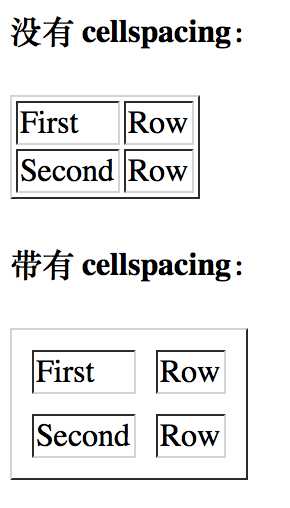
<h4>背景颜色:</h4>
<table border="1"
bgcolor="red">
<h4>背景图像:</h4>
<table border="1"
background="/i/eg_bg_07.gif"><td bgcolor="red">First</td>
<td background="/i/eg_bg_07.gif"> Second</td><html>
<body>
<table width="400" border="1">
<tr>
<th align="left">消费项目....</th>
<th align="right">一月</th>
<th align="right">二月</th>
</tr>
<tr>
<td align="left">衣服</td>
<td align="right">$241.10</td>
<td align="right">$50.20</td>
</tr>
<tr>
<td align="left">化妆品</td>
<td align="right">$30.00</td>
<td align="right">$44.45</td>
</tr>
<tr>
<td align="left">食物</td>
<td align="right">$730.40</td>
<td align="right">$650.00</td>
</tr>
<tr>
<th align="left">总计</th>
<th align="right">$1001.50</th>
<th align="right">$744.65</th>
</tr>
</table>
</body>
</html>
<html>
<body>
<p><b>注释:</b>frame 属性无法在 Internet Explorer 中正确地显示。</p>
<p>Table with frame="box":</p>
<table frame="box">
<tr>
<th>Month</th>
<th>Savings</th>
</tr>
<tr>
<td>January</td>
<td>$100</td>
</tr>
</table>
<p>Table with frame="above":</p>
<table frame="above">
<tr>
<th>Month</th>
<th>Savings</th>
</tr>
<tr>
<td>January</td>
<td>$100</td>
</tr>
</table>
<p>Table with frame="below":</p>
<table frame="below">
<tr>
<th>Month</th>
<th>Savings</th>
</tr>
<tr>
<td>January</td>
<td>$100</td>
</tr>
</table>
<p>Table with frame="hsides":</p>
<table frame="hsides">
<tr>
<th>Month</th>
<th>Savings</th>
</tr>
<tr>
<td>January</td>
<td>$100</td>
</tr>
</table>
<p>Table with frame="vsides":</p>
<table frame="vsides">
<tr>
<th>Month</th>
<th>Savings</th>
</tr>
<tr>
<td>January</td>
<td>$100</td>
</tr>
</table>
</body>
</html>
表格标签

HTML 支持有序、无序和定义列表
无序列表始于 <ul> 标签。每个列表项始于<li>。
<ul>
<li>Coffee</li>
<li>Milk</li>
</ul>列表项内部可以使用段落、换行符、图片、链接以及其他列表等等。
有序列表始于<ol> 标签。每个列表项始于<li> 标签。
<ol>
<li>Coffee</li>
<li>Milk</li>
</ol>列表项内部可以使用段落、换行符、图片、链接以及其他列表等等。
自定义列表不仅仅是一列项目,而是项目及其注释的组合。
自定义列表以<dl> 标签开始。每个自定义列表项以<dt> 开始。每个自定义列表项的定义以<dd> 开始。
<dl>
<dt>Coffee</dt>
<dd>Black hot drink</dd>
<dt>Milk</dt>
<dd>White cold drink</dd>
</dl>定义列表的列表项内部可以使用段落、换行符、图片、链接以及其他列表等等。
列表标签
<ol> 定义有序列表。
<ul> 定义无序列表。
<li> 定义列表项。
<dl> 定义定义列表。
<dt> 定义定义项目。
<dd> 定义定义的描述。
<dir> 已废弃。使用 <ul> 代替它。
<menu> 已废弃。使用 <ul> 代替它。<table border="1"><th>举例</th><tr><tr>
<ul type="disc"> 实心黑点
<ul type="circle"> 圆圈
<ul type="square">实心方块<ol></ol> 数字列表
<ol type="A"> 字母列表
<ol type="a"> 小写字母
<ol type="I"> 罗马字母
<ol type="i"> 小写罗马<h4>一个嵌套列表:</h4>
<ul>
<li>咖啡</li>
<li>茶
<ul>
<li>红茶</li>
<li>绿茶
<ul>
<li>中国茶</li>
<li>非洲茶</li>
</ul>
</li>
</ul>
</li>
<li>牛奶</li>
</ul><h2>一个定义列表:</h2>
<dl>
<dt>计算机</dt>
<dd>用来计算的仪器 ... ...</dd>
<dt>显示器</dt>
<dd>以视觉方式显示信息的装置 ... ...</dd>
</dl>
<div> 和 <span>可以通过<div>和 <span>将 HTML 元素组合起来。
大多数 HTML 元素被定义为块级元素或内联元素。
编者注:“块级元素”译为 block level element,“内联元素”译为 inline element。
块级元素在浏览器显示时,通常会以新行来开始(和结束)。
例子:<h1>, <p>, <ul>, <table>内联元素在显示时通常不会以新行开始。
例子:<b>, <td>, <a>, <img><div> 元素HTML <div> 元素是块级元素,它是可用于组合其他 HTML 元素的容器。
<div> 元素没有特定的含义。除此之外,由于它属于块级元素,浏览器会在其前后显示折行。
如果与 CSS 一同使用,<div> 元素可用于对大的内容块设置样式属性。
<div> 元素的另一个常见的用途是文档布局。它取代了使用表格定义布局的老式方法。使用 <table> 元素进行文档布局不是表格的正确用法。<table> 元素的作用是显示表格化的数据。<span> 元素HTML <span> 元素是内联元素,可用作文本的容器。
<span> 元素也没有特定的含义。
当与 CSS 一同使用时,<span> 元素可用于为部分文本设置样式属性。标签 描述
<div> 定义文档中的分区或节(division/section)。
<span> 定义 span,用来组合文档中的行内元素。可以使用 <div> 或者<table> 元素来创建多列。CSS 用于对元素进行定位,或者为页面创建背景以及色彩丰富的外观。
提示:即使可以使用 HTML 表格来创建漂亮的布局,但设计表格的目的是呈现表格化数据 - 表格不是布局工具!
<div> 元素<!DOCTYPE html>
<html>
<head>
<style type="text/css">
div#container{width:500px}
div#header {background-color:#99bbbb;}
div#menu {background-color:#ffff99;height:200px;width:150px;float:left;}
div#content {background-color:#EEEEEE;height:200px;width:350px;float:left;}
div#footer {background-color:#99bbbb;clear:both;text-align:center;}
h1 {margin-bottom:0;}
h2 {margin-bottom:0;font-size:18px;}
ul {margin:0;}
li {list-style:none;}
</style>
</head>
<body>
<div id="container">
<div id="header">
<h1>Main Title of Web Page</h1>
</div>
<div id="menu">
<h2>Menu</h2>
<ul>
<li>HTML</li>
<li>CSS</li>
<li>JavaScript</li>
</ul>
</div>
<div id="content">Content goes here</div>
<div id="footer">Copyright W3School.com.cn</div>
</div>
</body>
</html>
<!DOCTYPE html>
<html>
<body>
<table width="500" border="0">
<tr>
<td colspan="2" style="background-color:#99bbbb;">
<h1>Main Title of Web Page</h1>
</td>
</tr>
<tr valign="top">
<td style="background-color:#ffff99;width:100px;text-align:top;">
<b>Menu</b><br />
HTML<br />
CSS<br />
JavaScript
</td>
<td style="background-color:#EEEEEE;height:200px;width:400px;text-align:top;">
Content goes here</td>
</tr>
<tr>
<td colspan="2" style="background-color:#99bbbb;text-align:center;">
Copyright W3School.com.cn</td>
</tr>
</table>
</body>
</html>
提示:使用 CSS 最大的好处是,如果把 CSS 代码存放到外部样式表中,那么站点会更易于维护。通过编辑单一的文件,就可以改变所有页面的布局。
提示:由于创建高级的布局非常耗时,使用模板是一个快速的选项。通过搜索引擎可以找到很多免费的网站模板(您可以使用这些预先构建好的网站布局,并优化它们)。
HTML 布局标签
标签 描述
<div> 定义文档中的分区或节(division/section)。
<span> 定义 span,用来组合文档中的行内元素。<form>)定义。<form>
...
input 元素
...
</form>多数情况下被用到的表单标签是输入标签(
<input>)。输入类型是由类型属性(type)定义的。大多数经常被用到的输入类型如下:
<form>
First name:
<input type="text" name="firstname" />
<br />
Last name:
<input type="text" name="lastname" />
</form>注意,表单本身并不可见。同时,在大多数浏览器中,文本域的缺省宽度是20个字符。
<form>
<input type="radio" name="sex" value="male" /> Male
<br />
<input type="radio" name="sex" value="female" /> Female
</form>注意,只能从中选取其一。
<form>
<input type="checkbox" name="bike" />
I have a bike
<br />
<input type="checkbox" name="car" />
I have a car
</form><form name="input" action="html_form_action.asp" method="get">
Username:
<input type="text" name="user" />
<input type="submit" value="Submit" />
</form>假如您在上面的文本框内键入几个字母,然后点击确认按钮,那么输入数据会传送到 "html_form_action.asp" 的页面。该页面将显示出输入的结果。
<html>
<body>
<form>
用户:
<input type="text" name="user">
<br />
密码:
<input type="password" name="password">
</form>
<p>
请注意,当您在密码域中键入字符时,浏览器将使用项目符号来代替这些字符。
</p>
</body>
</html><html>
<body>
<form>
<select name="cars">
<option value="volvo">Volvo</option>
<option value="saab">Saab</option>
<option value="fiat">Fiat</option>
<option value="audi">Audi</option>
</select>
</form>
</body>
</html><html>
<body>
<form>
<select name="cars">
<option value="volvo">Volvo</option>
<option value="saab">Saab</option>
<option value="fiat" selected="selected">Fiat</option>
<option value="audi">Audi</option>
</select>
</form>
</body>
</html><html>
<body>
<p>
This example cannot be edited
because our editor uses a textarea
for input,
and your browser does not allow
a textarea inside a textarea.
</p>
<textarea rows="10" cols="30">
The cat was playing in the garden.<input type="button" value="Hello world!">通过使用框架,你可以在同一个浏览器窗口中显示不止一个页面。
通过使用框架,你可以在同一个浏览器窗口中显示不止一个页面。每份HTML文档称为一个框架,并且每个框架都独立于其他的框架。
使用框架的坏处:
框架结构标签(